Cách vệ sinh bàn phím laptop đầy đủ, an toàn cho mọi loại máy
Bụi bẩn bám trên bàn phím không chỉ ảnh hưởng đến tính thẩm mỹ bên ngoài mà còn tác động đến độ bền của máy tính. Áp dụng cách vệ sinh bàn phím laptop phù hợp giúp máy tính của bạn đảm bảo không bị kẹt phím, gia tăng độ bền và độ nhạy của bàn phím trong quá trình sử dụng. Bài viết dưới đây sẽ giới thiệu chi tiết cách vệ sinh bàn phím laptop từ trong ra ngoài.

Cách vệ sinh bàn phím laptop chi tiết, đầy đủ
1. Cách vệ sinh bàn phím laptop cơ bản
Hiện nay có 2 dòng bàn phím máy tính phổ biến: loại có thể tháo rời và không thể tháo rời. Do đó, trước khi tìm hiểu về cách vệ sinh bàn phím laptop thì bạn cần xác định được bàn phím máy tính của mình có thể tháo rời các phím hay không. Nếu không thể tháo rời, hãy tham khảo các bước vệ sinh bàn phím máy tính ngay sau đây.
1.1. Tắt và rút phích cắm laptop trước khi vệ sinh
Trước khi bắt đầu vệ sinh bàn phím laptop thì bạn phải tắt nguồn và rút phích cắm máy. Điều này hạn chế tối đa các tình huống hỏng hóc cho hệ thống mạch vận hành bên trong khi có hơi ẩm lọt qua trong khi vệ sinh. Ngoài ra, bạn cần tháo rời các phụ kiện như USB, dây chuột, đĩa DVD…
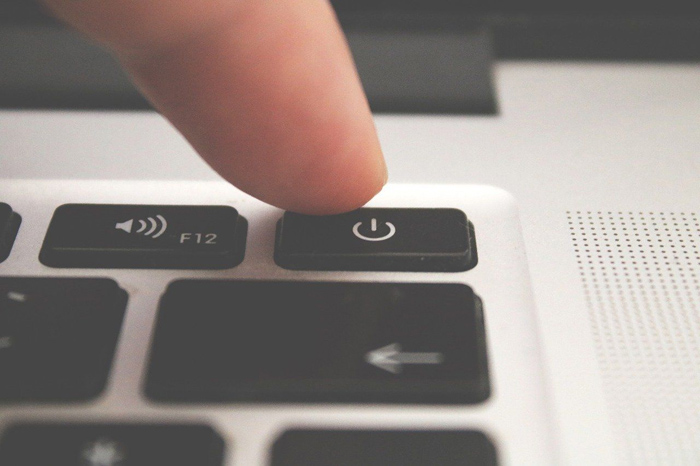
Tắt nguồn, rút dây cắm và tháo rời các phụ kiện
1.2. Giữ ngược laptop và lắc nhẹ
Bước vệ sinh này giúp loại bỏ những bụi bẩn, mảnh vụn bám vào kẽ hở trên bàn phím. Trước khi úp ngược máy tính, bạn hãy trải 1 chiếc khăn bên dưới để giúp cho quá trình dọn dẹp được thực hiện dễ dàng hơn.
1.3. Loại bỏ bụi bẩn trên các phím
Để loại bỏ bụi bẩn trên các phím, bạn có thể sử dụng những dụng cụ sau: Bình nén khí, tăm bông, cọ vệ sinh và khăn khử trùng. Chi tiết các phương pháp vệ sinh có ngay sau đây:
-
Sử dụng bình nén khí: Đây là phương pháp áp dụng lực đẩy của không khí để thổi bay các mảnh vỡ, bụi bẩn bám vào bên dưới bàn phím. Khi áp dụng cách vệ sinh bàn phím laptop này, bạn cần nghiêng bàn phím sang 1 bên và dùng bình nén khí phun giữa các phím theo đợt ngắn. Hãy đảm bảo ống phun khí đã được gắn đúng cách trước khi bắt đầu vệ sinh. Đồng thời, trong khi xịt không được cầm ngược bình khí.

Luôn nghiêng máy khi sử dụng bình nén khí để vệ sinh bàn phím
-
Sử dụng cây cọ và miếng vải sợi mịn: Sử dụng vải sợi siêu mịn giúp nâng cao khả năng hút bụi. Bạn áp dụng phương pháp này bằng cách cho vải sợi siêu mịn vuốt nhanh qua bàn phím để hút đi các vết bẩn tích tụ trên bề mặt. Sau đó, dùng cọ quét bụi để phủi sạch các ngóc ngách mà vải không chạm đến, từ đó, loại bỏ tất cả bụi bẩn có trên bề mặt bàn phím laptop. Một sản phẩm khác cũng có khả năng hút bụi tốt mà bạn có thể sử dụng thay thế cho vải sợi mịn là Gel Silicone chuyên dụng cho vệ sinh các thiết bị, máy móc.

Dùng vải sợi siêu mịn hoặc Gel Silicone để hút bụi bẩn tốt hơn
-
Sử dụng miếng bông nhúng trong cồn: Cồn được biết là chất lỏng có khả năng bay hơi nhanh và thường xuyên được sử dụng để vệ sinh các vật dụng thường ngày thay cho nước. Không những vậy, sử dụng cồn trong khi vệ sinh máy còn giúp diệt sạch các vi khuẩn gây hại cho cơ thể người. Để vệ sinh bàn phím laptop bằng cồn bạn cần sử dụng 1 miếng bông gòn để thấm à lau nhẹ lên bàn phím. Lưu ý, bạn không được đổ trực tiếp cồn lên bàn phím trong quá trình vệ sinh.
-
Sử dụng khăn khử trùng: Dùng khăn khử trùng lau bàn phím giúp diệt các vi khuẩn gây bệnh một cách nhanh chóng. Tuy nhiên, bạn không nên sử dụng khăn có chất tẩy trắng trong khi vệ sinh bàn phím bởi có thể làm hỏng lớp sơn phủ trên các phím và làm mờ bàn phím.

Khăn khử trùng giúp làm sạch và diệt khuẩn
2. Cách vệ sinh laptop nâng cao bằng cách tháo rời Keycaps
Phương pháp vệ sinh laptop nâng cao này được áp dụng cho các loại máy tính có thể tháo rời keycaps. Việc tháo rời bàn phím giúp cho việc vệ sinh hiệu quả cao, sạch sâu hơn so với việc chỉ vệ sinh bên ngoài mặt. Chi tiết các cách vệ sinh bàn phím laptop có thể tháo rời được chia sẻ sau đây.
2.1. Cạy các phím bằng dụng cụ nhỏ, phẳng
Các keycaps thường được cố định thông qua các mấu nhựa nhỏ và khá dễ gãy khi bị tháo không đúng cách. Do đó, chỉ nên tháo bàn phím máy tính khi thực sự cần thiết và hiểu về cách tháo đúng để đảm bảo độ nhạy và độ bền cho bàn phím.
Để tháo rời keycaps, bạn nên sử dụng các dụng cụ vệ sinh nhỏ và phẳng để cạy nhẹ các phím. Không nên dùng nhiều lực khi cạy để tránh gãy các mấu nhựa nhỏ cố định ở bên dưới. Sau khi tháo rời các phím, hãy đựng chúng trong 1 hộp nhỏ để không làm thất lạc trong khi vệ sinh. Ngoài ra, để đảm bảo tính chính xác khi lắp ráp lại, bạn hãy chụp một bức ảnh bàn phím máy tính trước khi tháo Keycaps.

Dùng lực nhẹ để cạy bàn phím ra khỏi chốt nhựa
2.2. Lau phía dưới phím bằng vải sợi nhỏ hoặc tăm bông
Để vệ sinh bên dưới phím, bạn hãy dùng vải sợi nhỏ hoặc tăm bông có thấm cồn Ethanol. Lưu ý, ở dòng máy tính có thể tháo rời bàn phím này không nên dùng nước hay chất lỏng khác để vệ sinh bởi hơi ẩm, chất lỏng có thể sẽ thấm vào trong và làm hỏng hệ thống mạch, máy ở bên trong.

Dùng tăm bông thấm cồn Ethanol để vệ sinh bên dưới
2.3. Lắp lại Keycap vào laptop
Sau khi vệ sinh xong bàn phím thì hãy lắp lại Keycaps theo đúng vị trí vốn có của nó. Bạn hãy dựa vào hình chụp trước khi tháo keycap để đảm bảo vị trí lắp phím thật chính xác. Đừng quên kiểm tra độ nhạy sau khi hoàn thành thao tác.

Lắp ráp lại các phím vào đúng vị trí ban đầu
3. Một số lưu ý khi vệ sinh bàn phím laptop
Để đảm bảo hiệu quả khi vệ sinh bàn phím laptop thì bạn cần ghi nhớ một số lưu ý quan trọng.
1 - Luôn tắt nguồn laptop trước khi vệ sinh
Trước khi bắt đầu vệ sinh bàn phím laptop thì bạn cần phải lau chùi bàn phím bằng khăn ẩm. Nếu không tắt nguồn máy và rút ổ cắm USB thì có thể nước sẽ đi vào các mạch của máy và gây ra tình huống chập điện. Ngoài ra, trong nhiều trường hợp không tắt máy trước khi vệ sinh sẽ bị lỡ tay ấn xoá nhầm các tệp tài liệu quan trọng.

Sử dụng các phím tắt để tắt nguồn máy tính nhanh hơn
2 - Không sử dụng laptop ngay sau khi vệ sinh bàn phím
Bạn không nên sử dụng laptop ngay sau khi vệ sinh bàn phím mà hãy chờ trong khoảng 20 - 30 phút để máy hoàn toàn khô ráo. Ngoài ra, hãy dùng máy sấy để sấy khô mọi ngóc ngách của bàn phím để đảm bảo không còn hơi ẩm bám bên trong máy. Sau khi máy tính khô ráo hoàn toàn thì mới lắp pin và khởi động lại cho máy và sử dụng.
Trên đây là những chia sẻ chi tiết từ HnamMobile về cách vệ sinh bàn phím laptop chi tiết và đầy đủ nhất. Bỏ túi các phương pháp vệ sinh bàn phím laptop giúp bạn chủ động hơn trong việc giữ gìn, đảm bảo độ bền cho thiết bị của mình.
HnamMobile là đơn vị cung ứng các thiết bị công nghệ hiện đại, chính hãng đến từ nhiều thương hiệu uy tín trên thế giới. Không những vậy, chúng tôi còn hỗ trợ cho người dùng các giải pháp trong khi dùng máy tính, điện thoại. Hãy liên hệ với HnamMobile thông qua các kênh tương tác sau đây để được hỗ trợ chi tiết hơn nhé.
-
Website: https://www.hnammobile.com/
-
Hotline: 1900 2012
HnamMobile
Danh mục
Sản phẩm mới
XEM TẤT CẢ
So sánh iPhone 14 Pro và 14 Plus: Lựa chọn nào phù hợp với bạn?

Chiêm ngưỡng trọn bộ 09 màu iPhone 14 ấn tượng

Samsung chính thức ra mắt thế hệ đồng hồ thông minh mới - Galaxy Watch 5 series

Bản beta mới nhất của Xcode 14 chứng thực màn hình luôn hiển thị trên iPhone 14 Pro
Thủ thuật - Ứng dụng
XEM TẤT CẢ
Park Eun Bin Và 12 Bộ Phim Xuất Sắc Nhất Không Nên Bỏ Lỡ

Khắc Phục Lỗi Gõ Số Thành Chữ Trên Windows 10 Chỉ Trong Vài Phút

iOS 18.4 Có Gì Mới? Siri Tiếng Việt Đã Chính Thức Ra Mắt Và Đây Là Cách Cập Nhật Nhanh Nhất

Pin Silicon Carbon: Cuộc Cách Mạng Năng Lượng Trên Smartphone Thế Hệ Mới
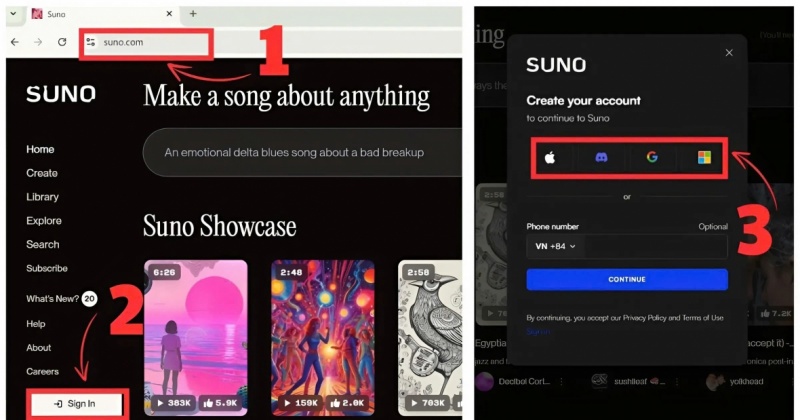
Suno AI: Từ Văn Bản Thành Âm Nhạc – Trải Nghiệm Sáng Tạo Chưa Từng Dễ Đến Thế




